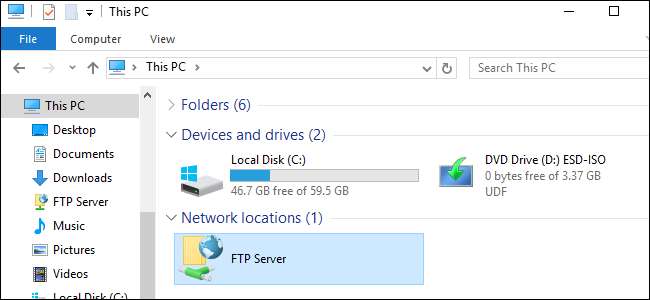
Jos haluat käyttää FTP-palvelinta, voit asentaa FTP-asiakkaita, joilla on paljon ominaisuuksia - mutta sinun ei välttämättä tarvitse. Windows itse tarjoaa useita tapoja muodostaa yhteys FTP-palvelimeen, jolloin voit ladata ja ladata tiedostoja nipistämällä.
Kuinka käyttää FTP-palvelimia Windowsin Resurssienhallinnassa
Windowsin tiedostojenhallinta, joka tunnetaan nimellä File Explorer Windows 10 ja 8: ssa ja Windows Explorer Windows 7: ssä, antaa sinun muodostaa yhteyden FTP-palvelimiin.
Muodosta yhteys FTP-palvelimeen avaamalla File Explorer- tai Windows Explorer -ikkuna, napsauttamalla “This PC” tai “Computer”. Napsauta hiiren kakkospainikkeella oikeanpuoleisessa ruudussa ja valitse "Lisää verkkopaikka".
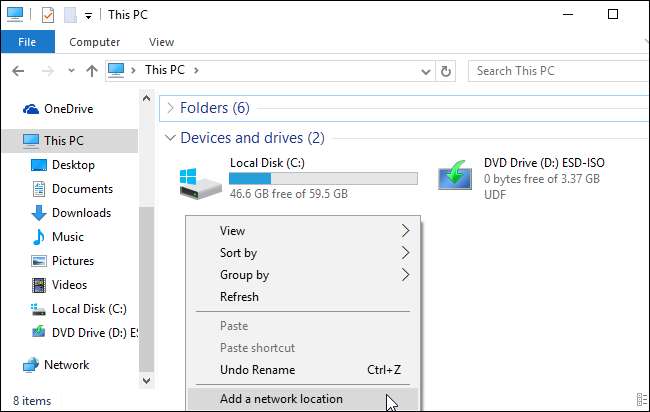
Käy esiin tulevan ohjatun toiminnon läpi ja valitse "Valitse mukautettu verkko sijainti".
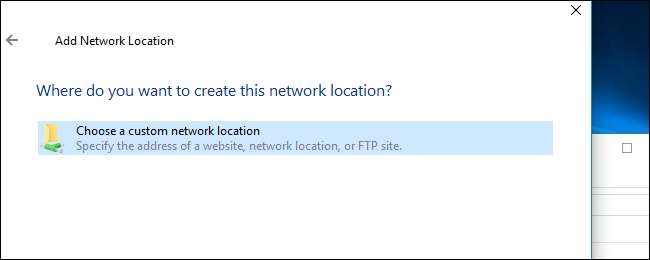
Kirjoita "Määritä verkkosivustosi sijainti" -valintaikkunaan ftp-palvelimen osoite lomakkeeseen
ftp://server.com
.
Esimerkiksi Microsoftin FTP-palvelin on ftp.microsoft.com, joten haluaisimme kirjoittaa
ftp://ftp.microsoft.com
täällä, jos haluaisimme muodostaa yhteyden kyseiseen palvelimeen.
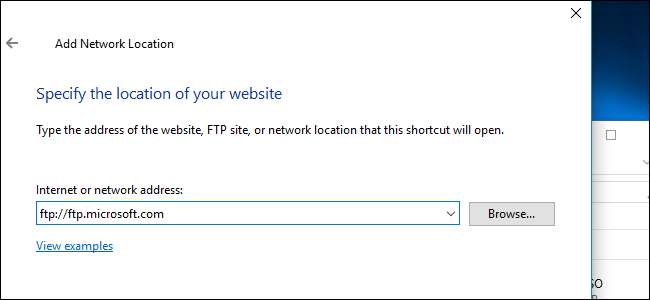
Jos sinulla ei ole käyttäjätunnusta ja salasanaa, voit usein tarkistaa "Kirjaudu sisään nimettömästi" -ruudun ja kirjautua palvelimeen ilman käyttäjänimeä ja salasanaa. Tämä antaa sinulle rajoitetun pääsyn palvelimelle - voit yleensä ladata julkisesti saatavilla olevia tiedostoja, mutta et esimerkiksi ladata tiedostoja.
Jos sinulla on käyttäjätunnus ja salasana, kirjoita käyttäjätunnuksesi tähän. Kun muodostat ensimmäisen kerran yhteyden FTP-palvelimeen, sinua pyydetään antamaan salasanasi.
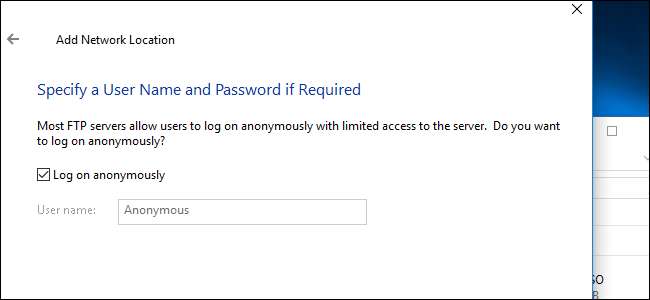
Sinua pyydetään nyt antamaan nimi verkon sijainnille. Kirjoita haluamasi nimi - FTP-sivusto ilmestyy tämän nimen kanssa, jotta voit helposti muistaa, mikä on mikä.
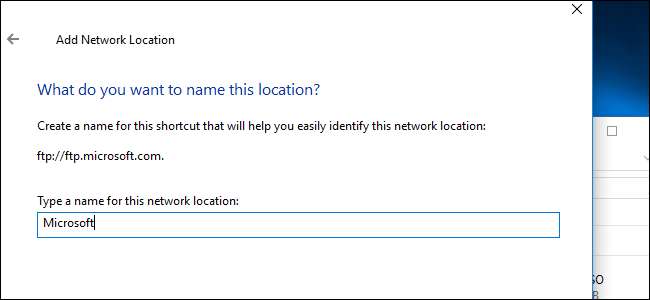
Kun olet valmis, FTP-sivusto näkyy Tämän tietokoneen tai tietokoneen ruudun Verkko-sijainnit-kohdassa. Lataa tiedostoja ja lähetä tiedostoja kopioimalla ja liittämällä ne tähän kansioon ja sieltä.
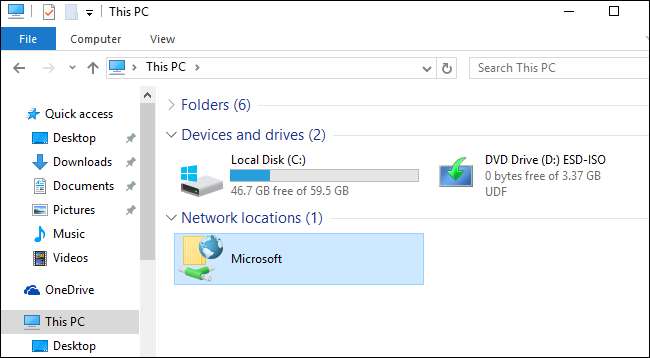
Kuinka käyttää FTP-palvelimia komentokehotteessa
Voit tehdä tämän myös
ftp
komento komentokehoteikkunassa. Tämä komento on sisäänrakennettu Windowsiin.
Voit tehdä tämän avaamalla komentokehoteikkunan. Windows 10 tai 8, napsauta hiiren kakkospainikkeella Käynnistä-painiketta tai paina Windows + X -näppäimistöä ja valitse "Komentokehote". Etsi Windows 7: ssä Käynnistä-valikosta komentokehote.
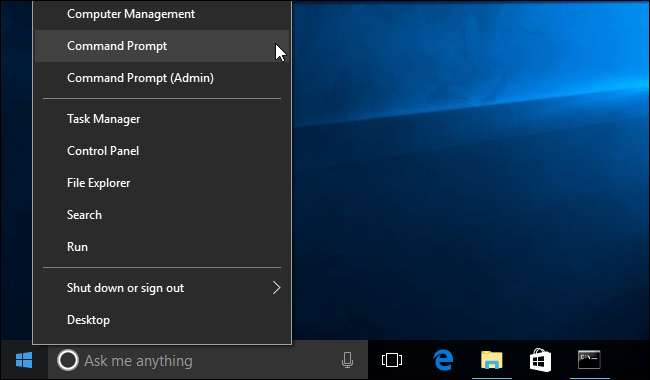
Tyyppi
ftp
kehotteessa ja paina Enter. Kehote muuttuu
ftp>
kehote.
Muodosta yhteys palvelimeen kirjoittamalla
avata
jota seuraa FTP-palvelimen osoite. Jos haluat muodostaa yhteyden Microsoftin FTP-palvelimeen, kirjoita esimerkiksi:
avaa ftp.microsoft.com
Sinua pyydetään sitten antamaan käyttäjänimi. Anna käyttäjätunnus ja salasana muodostaaksesi yhteyden sivustoon. Jos sinulla ei ole sellaista, voit kirjoittaa "Nimetön" ja sen jälkeen tyhjän salasanan nähdäksesi, salliko FTP-palvelin anonyymin pääsyn.
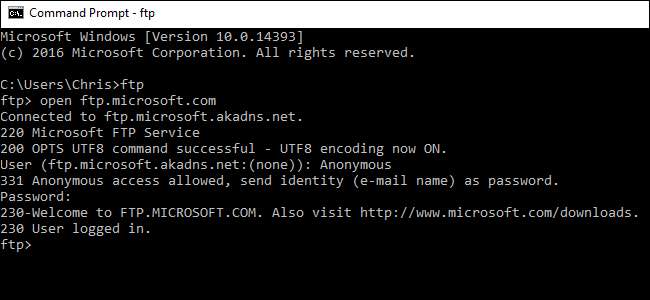
Kun yhteys on muodostettu, voit navigoida FTP-palvelimessa
sinulle
ja
CD
komentoja. Voit tarkastella nykyisen hakemiston sisältöä kirjoittamalla:
sinulle
Jos haluat vaihtaa toiseen hakemistoon, kirjoita
CD
komento, jota seuraa hakemiston nimi. Kirjoita esimerkiksi seuraava komento vaihtaaksesi hakemistoon nimeltä "esimerkki":
CD-esimerkki
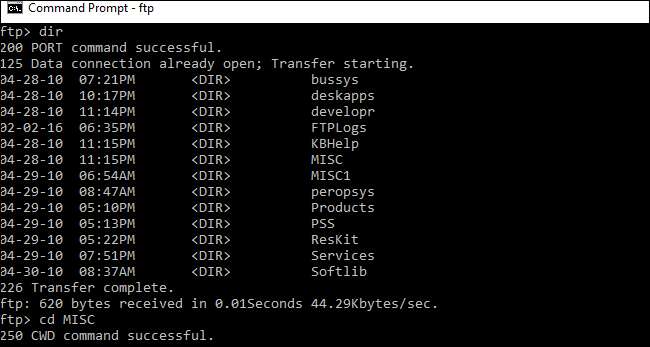
Voit ladata tai ladata tiedostoja käyttämällä
saada
ja
työntää
komentoja.
Esimerkiksi, jos haluat ladata tiedoston nimeltä example.txt nykyiseen FTP-kansioon, kirjoita:
hae esimerkki.txt
Jos haluat ladata työpöydällesi tallennetun tiedoston nimeltä example.txt FTP-palvelimelle, kirjoita:
laita "C: \ Users \ YOURNAME \ Desktop \ example.txt"
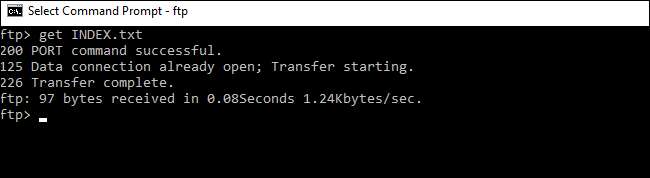
Kun olet valmis, kirjoita seuraava komento ja sulje yhteys painamalla Enter:
lopettaa
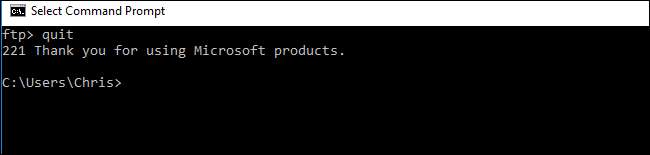
Vaikka sovellukset pitävät Cyberduck tai FileZilla tarjoavat runsaasti lisäominaisuuksia, joita Windowsin sisäänrakennetut vaihtoehdot eivät, molemmat yllä olevista ovat loistavia vaihtoehtoja FTP: n perusselaamiseen, lataamiseen ja lataamiseen.







